Údar:
Monica Porter
Dáta An Chruthaithe:
18 Márta 2021
An Dáta Nuashonraithe:
1 Iúil 2024
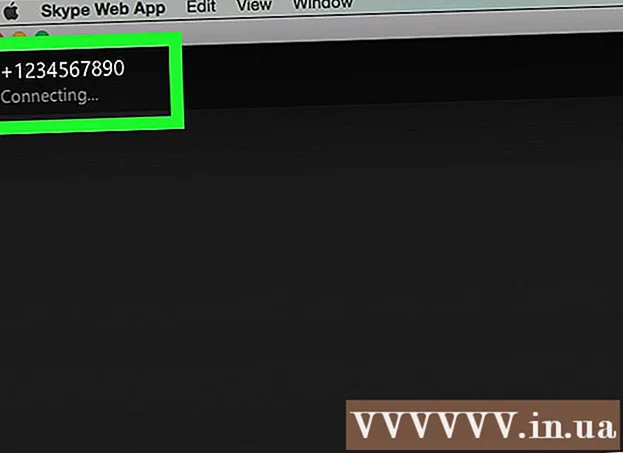
Ábhar
Múineann an wikiHow seo duit conas glaonna a dhéanamh ar do ghuthán ón Idirlíon. Is é an t-aon chlár is féidir linn a úsáid chun glaonna saor in aisce a dhéanamh ná Google Hangouts, ach is féidir leat Skype a úsáid freisin má tá creidmheas agat i do chuntas.
Céimeanna
Modh 1 de 2: Google Hangouts a úsáid
Oscail leathanach Google Hangouts. Téigh chuig https://hangouts.google.com/. Osclófar an leathanach Personal Hangouts má tá tú sínithe isteach le cuntas Google.
- Mura bhfuil tú logáilte isteach, cliceáil Sínigh isteach (Logáil isteach) sa chúinne ar dheis ar barr an leathanaigh, iontráil do sheoladh ríomhphoist agus cliceáil seo chugainn (Ar Aghaidh), cuir isteach do phasfhocal agus cliceáil Sínigh isteach.

Cliceáil ar an deilbhín Glaoch fóin tá pictiúr teileafóin i lár an leathanaigh. Osclaítear an chuid Fón de Google Hangouts.- Tá an chuid is mó de ghlaonna ar fhóin sna SA agus i gCeanada saor in aisce. Más mian leat fón a ghlaoch i dtír eile, ní mór duit faisnéis bhilleála a chur leis.

Cliceáil Comhrá nua (Comhrá nua). Tá an rogha seo ar thaobh na láimhe clé uachtair den leathanach.
Iontráil d’uimhir theileafóin. Iontráil d’uimhir theileafóin.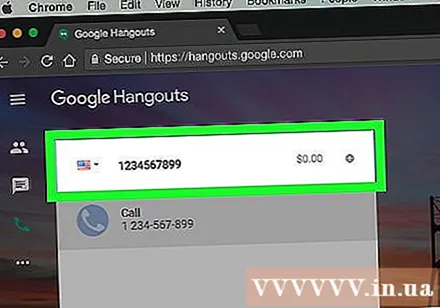

Cliceáil an cnaipe Glaoigh Tá (Glaoigh) suite faoi réimse na huimhreacha gutháin. Osclaítear an leathanach clárúcháin mura ndearna tú d’uimhir theileafóin a chlárú le Google Hangouts roimhe seo. Sa chás seo, iarrfar ort uimhir a fhíorú:- Iompórtáil uimhir teileafón.
- Cliceáil seo chugainn (Leanúint ar aghaidh).
- Iompórtáil Cód fíorúcháin.
- Cliceáil Fíoraigh (Fíorú).
- Cliceáil Glacaim (Aontaím).
- Cliceáil Lean ar aghaidh (Lean ar aghaidh).
Fan go nascfaidh an glao. Fónfaidh an fón ar feadh cúpla soicind tar éis duit an cnaipe a chliceáil Glaoigh.
- Nóta: taispeánfaidh an uimhir Hangouts mar “Anaithnid” ar do ghuthán. Má tá urchoisc ghlaonna anaithnid nó srianta curtha ar bun agat, ní ghlaoidh an fón.
Modh 2 de 2: Le Skype
Caithfidh tú a chinntiú go bhfuil creidmheas Skype agat. Murab ionann agus Google Hangouts, ní thacaíonn Skype leat glaonna baile saor in aisce a dhéanamh ó ríomhaire go fón. Mura bhfuil creidmheas ag do chuntas Skype ar feadh cúpla dollar, ansin ní mór duit breisiú a dhéanamh sula leanfaidh tú ar aghaidh.
Leagan gréasáin Skype a oscailt. Tabhair cuairt ar https://web.skype.com/. Osclófar an leathanach Skype má tá tú sínithe isteach i Skype i do bhrabhsálaí.
- Mura bhfuil tú logáilte isteach, iontráil do sheoladh ríomhphoist cláraithe nó d’uimhir theileafóin, cliceáil Sínigh isteach agus cuir isteach an focal faire chun leanúint ar aghaidh.
- Amhail Nollaig 2017, ní bheidh Skype ag glaoch ar an leagan gréasáin ar fáil a thuilleadh i Firefox. Is féidir leat gné glao gréasáin Skype a úsáid trí Google Chrome, Internet Explorer, Microsoft Edge, agus Safari a úsáid.
Cliceáil ar dheilbhín an dialer. Tá an deilbhín greille ilphonc seo ar thaobh na láimhe clé den leathanach, díreach faoi bhun d’ainm agus an mbarra cuardaigh “Search Skype”.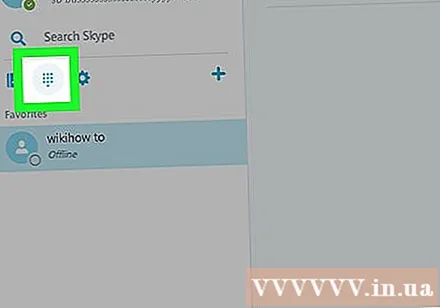
Iontráil cód ceantair na tíre. Iontráil an marc +, agus an cód ceantair tíre ina dhiaidh sin. Mar shampla, má tá tú ag glaoch ar do ghuthán i SAM, iontráil +1 tar isteach.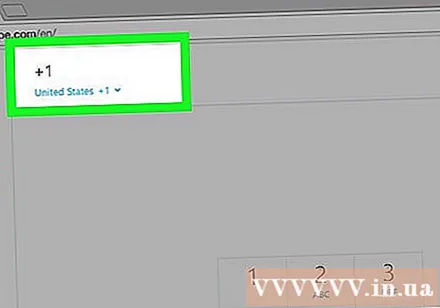
- Mura bhfuil an cód ceantair tíre ar eolas agat, cliceáil Roghnaigh tír / réigiún (Roghnaigh do thír / réigiún) ag barr an leathanaigh, ansin cliceáil ainm na tíre.
Iontráil d’uimhir theileafóin. Iontráil d’uimhir theileafóin.
Cliceáil deilbhín sás láimhe an fhóin bháin ar chúlra gorm ar thaobh uachtarach na láimhe deise den leathanach.
Cliceáil Suiteáil Breiseán (Suiteáil an breiseán) nuair a spreagtar é. Tá an cnaipe glas seo i lár na fuinneoige aníos.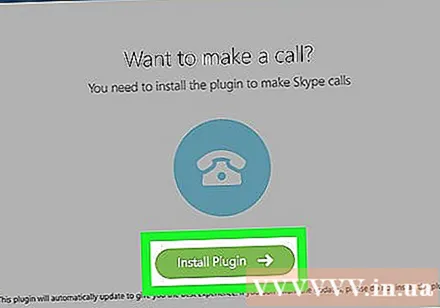
- Má tá Microsoft Edge á úsáid agat, scipeáil chuig "Ag feitheamh ar ghlao chun nasc a dhéanamh".
Suiteáil síntí Skype. Cliceáil an cnaipe Cuir Síneadh leis (Cuir síntí leis) i glas, ansin cliceáil Cuir síneadh leis nuair a spreagtar é. Suiteálfar Skype Calling ar an mbrabhsálaí.
Cliceáil Faigh Breiseán (Faigh breiseán). Tá an cnaipe glas seo i lár an leathanaigh. Tosóidh an comhad socraithe a íoslódáil chuig do ríomhaire.
- Ag brath ar shocruithe do bhrabhsálaí, b’fhéidir go mbeidh ort an íoslódáil a dhearbhú nó roghnú cá háit a sábhálfaidh sé sula n-íoslódálfar an comhad.
Cliceáil faoi dhó ar an gcomhad socraithe. Suiteálfar breiseán Skype sa bhrabhsálaí.
Cliceáil an cnaipe Glaoigh glas i lár na fuinneoige. Déanfar an glao.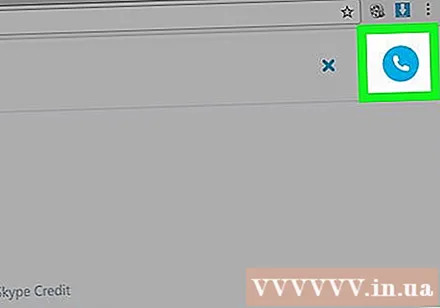
Fan go nascfaidh an glao. Fad a bheidh go leor creidmheasa agat i do chuntas, beidh an glao ceangailte i soicindí. fógra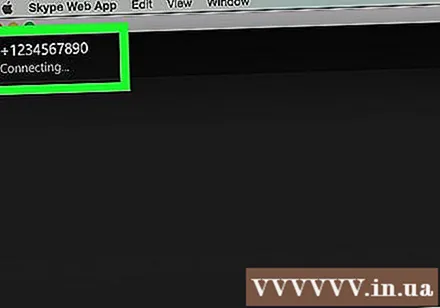
Comhairle
- Mura dteastaíonn uait ach do iPhone a aimsiú agus go bhfuil Aimsigh Mo iPhone cumasaithe ar do ghléas, is féidir leat an fáinne teileafóin a dhéanamh ó leathanach Aimsigh iPhone Apple.
Rabhadh
- Fan amach ó shuíomhanna a mhaíonn go gceadaíonn siad duit aon ghuthán a ghlaoch saor in aisce. Is minic nach mbíonn formhór na suíomhanna seo inghlaoite agus bíonn fógraí iontu freisin, mar sin d’fhéadfaí d’uimhir theileafóin a dhíol le fógróirí nó le margóirí.



